Mis on WinPCAP programm

- 1260
- 187
- Salvatore Hirthe
Windows OS -i kasutajad, leides arvutis rakendusi, pole sageli aimugi tarkvaraga täidetavate ülesannete ega selle päritoluga, eriti kui tegemist on väga spetsialiseeritud toodetega. See on Winpcap.

Ehkki programm võib seadmesse ilmuda mitte kasutaja tahte järgi, pole sellel midagi pistmist soovimatute ja kahjulike rakendustega. Mõelge, milline on WinPCAP WinPCAP -i tööriist, ja kuidas seda õigesti kustutada, kui teid ei huvita toote funktsionaalsus.
Põhiteave programmi kohta
Kui WinPCAP leitakse WinPCAP arvutist, kes ei installinud tarkvara oma käega, küsib küsimuse, milline programm see on ja kas seda on vaja.
WinPCAP on tarkvara tööriist, mis töötab Windowsis ja võimaldab teil võrguliideste draiveritega suhelda. Programmi funktsionaalsus annab rakendustele võimaluse hõivata ja edastada võrgupaketid protokolli virnast mööda. Tänu tööriistale saate õigeaegselt tuvastada probleemid võrgus ja blokeerida rünnakuid, mille eesmärk on saada volitamata juurdepääs võrgukaardile.
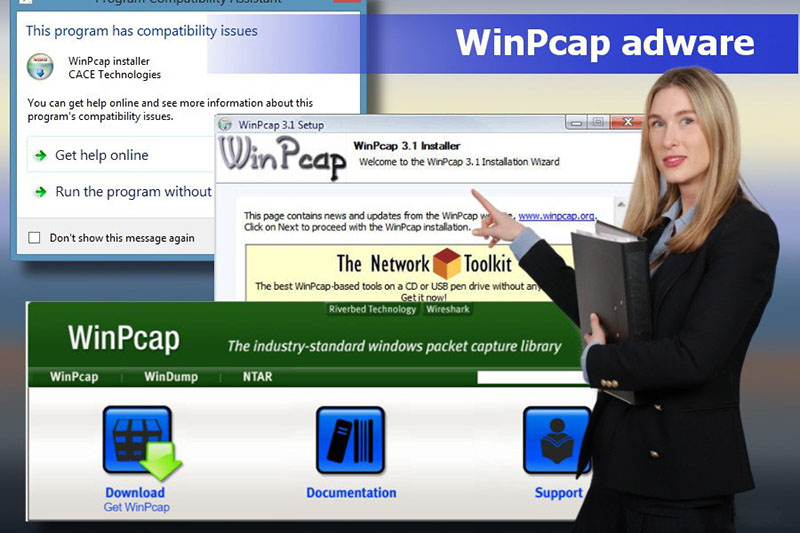
Tarkvara WinPCAP sisaldab draiverit, mis laiendab OS-i võimalusi ja pakub madalal tasemel võrgule juurdepääsu toetamist ning otse madala taseme juurdepääsuks kasutatavat raamatukogu ning sisaldab ka libpcap Windowsi versiooni (API UNIX-i jaoks). Valikute komplekt teeb WinPCAP -i mootori pakettide hõivamiseks ja filtreerimiseks, mida kasutavad paljud võrguriistad, mis täidavad rikete tuvastamise ja kõrvaldamise ülesandeid, jäädvustamist, võrguandmete analüüsimist, võrgu jälgimist ja turvalisuse turvalisuse tagamist.
Tarkvara kasutavad programmeerijad ja süsteemiadministraatorid, tarkvara pole mõeldud tavakasutaja jaoks, nii et kui te ei kuulu selle profiili spetsialistide arvu, ei tule WinPCAP kasuks.
Põhifunktsioonid ja funktsioonid
Paljud võrguprogrammid kasutavad kasutajavõrgule juurdepääsu saamiseks pistikupesasid (näiteks paar IP -aadresse ja pordi number), mis annab juurdepääsu madala taseme töödeldud akende andmetele, kuid mõned normaaltoimingute tarkvara nõuab esialgseid andmeid, mida töötleb töötlemata esialgsed andmed süsteem. Siin ja aitab Winpcapi.
Programmi peamised omadused on:
- Suur tõhusus võrreldes teiste selle kategooria toodetega.
- WinPCAP tarkvara kasutamine erinevatel eesmärkidel. Analüsaatorid kasutavad tööriistu koos võrkude ja protokollide, võrgumonitoride, registripidajate ja liiklusgeneraatorite, võrgurünnakute tuvastamissüsteemide ja muu tarkvaraga.
- Tugi kogu Windowsi OS -ile. WinPCAPi alusel on loodud ka NDISX -draiveri mudeliga ühilduva Win10pcap paketi uus versioon, mis tagab stabiilse töö Windows 10 OS -iga.
- Soft populaarsus aitas testida, tagades igasuguste vigade ja vigade korrigeerimise.
- WinPCAP levib tasuta ning seda eristab mugavus ja lihtsus.
- Koolitusmaterjalidega üksikasjalik kasutusjuhend on lisatud tarkvarale.
Programmi funktsionaalsed võimalused:
- Töötlemata pakettide jäädvustamine.
- Pakkide filtreerimine enne saatmist vastavalt määratud reeglitele.
- Lähteandmete edastamine võrgus.
- Teabe kogumine võrguliikluse kohta.
WinPCapi tootel Windowsi jaoks on palju eeliseid, kuid see ei tööta kõigi mittestandardsete adapteritega (Wi-Fi-kaardid, VPN jne.). Aktsepteerib ja saadab WinPCAP andmed, sõltumata hostocolo hostist, TCP-IP-na, mis tähendab, et võimalus blokeerida, filtreerida ja hallata liiklust, mis moodustavad sama arvuti muud tarkvara. Sellest tulenevalt ei pakuta täielikku toetust, näiteks kujundamise, QoS -i ja tulemüüri planeerijaid.
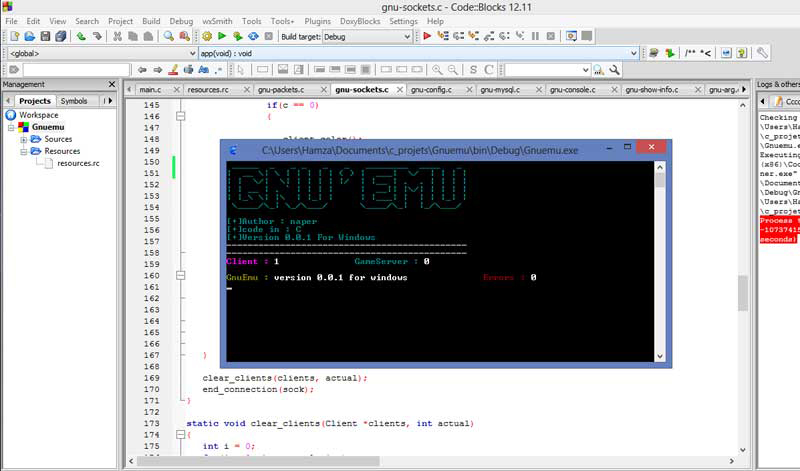
Kuidas WinPCAP süsteemi satub
Saate alla laadida WinPCAPi levitamise ametlikust tooteveebist või koos spetsialiseeritud tarkvaraga, mis töötab koos utiliidiga, näiteks Wireshark, Snort, Bro IDS, URL Snooper ja teised. Seega on üksikute programmide installimisel vaja WinPCAP installida, kuna raamatukogu puudumisel tõrge "WinPCAP süsteemis ei tuvastata", mis tähendab, et õige töö nõuab selle tarkvara atraktiivsust. Tarkvara installimine toimub standardselt, fail käivitatakse ".exe ", mille järel protseduur viiakse läbi installimisviisardi abil. Protsessi lõpus paigutatakse draiverid ja raamatukogud vastavasse WinPCAP -i kausta.
Küsimust, kust WinPCAP -ist arvutis tuli, ei küsita neid, kes programmi tahtlikult alla laadivad. Laotamata kasutajad ei märka sageli isegi, et vajalike rakendustega on ka mitmed seotud rakendused. Valige programmide installimisel „valikuline installimine” ja paketi installimise ajal jälgige hoolikalt, milliseid komponente pakutakse allalaaditud tarkvara lisades, ja eemaldage püsivara vaikimisi nende toodete nimede vastas, mida pole vaja, mida pole vaja. Siis ei saa teile tarbetud programmid omaette arvutisse imbuda.
Kui WinPCAP ilmus ikkagi koduarvutisse, on seda lihtne kustutada. Kontoriseadmes ei pea programm programmi puudutama.
WinpCapi eemaldamine
Kui selle tarkvara jaoks pole vaja, saate selle eemaldada operatsioonisüsteemi standardsete vahenditega või kasutada kolmanda osakonna tööriistu nagu CCleaner, REVO desinstalleri, desinstalli tööriist vms.
Mõelge WinPCAP õigesti kustutamiseks mitmele viisile, et koos tööriistaga kustutataks, sealhulgas seotud elemendid.
Ehitatud akendesse
Tarkvara deinstallimiseks teostame järgmisi toiminguid (sama manipuleerimine toimub teiste programmide puhul):
- Me läheme juhtpaneelile, avame jaotise "Programmid ja komponendid".
- Valige installitud programmide loendist WinPCAP, klõpsake valikut PKM ja "Kustuta".
- Kinnitame toimingut, see järgib deinstali protsessi.
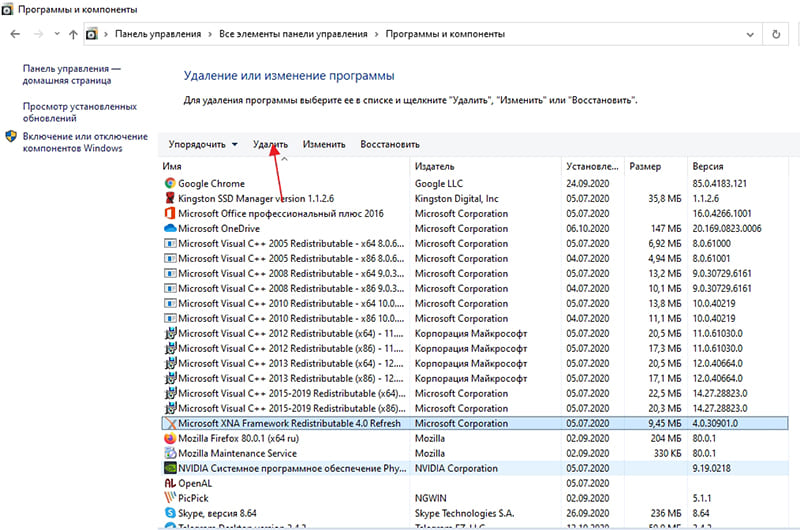
Windows 10 -s on alternatiivne võimalus kasutada seadmeid "parameetrid" (Win+I). Valige aken parameetri aken "System" - "Rakendused ja võimalused", kust saate ka tarkvara loendist leida ja kustutada.
Soovitav on lisaks "sabad" puhastada, kasutades arvutit CCLeaneri tööriista või sarnast tarkvara.
CCleaneri kasutamine
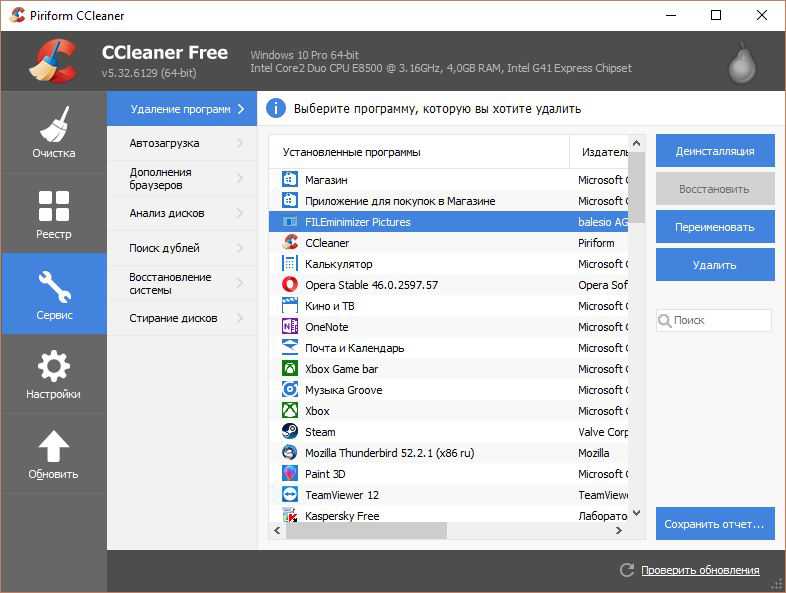
Winpcap Deinstali jaoks saate kasutada CCleaner:
- Utiliidil läheme vasakul menüüs olevasse jaotisse "Teenindus" (nupp mutrivõtme pildiga).
- Me läheme alajaoti "Kustutamisprogramm" ja valime WinPCAP loendisse, klõpsake nuppu "Formation", kinnitage toiming.
- Järgmisena läheme jaotisse "Koristamine" vahekaardile "LISA".
- Klõpsake "analüüsi" ja oodake, kuni CCleaner andmeid analüüsib, seejärel vajutage nuppu "Puhastus".
- Me läheme jaotisse "Registreeri", kus valime "probleemide otsimise", seejärel "parandage valitud".
- Uuesti laadimine.
REVO desinstalleri kasutamine
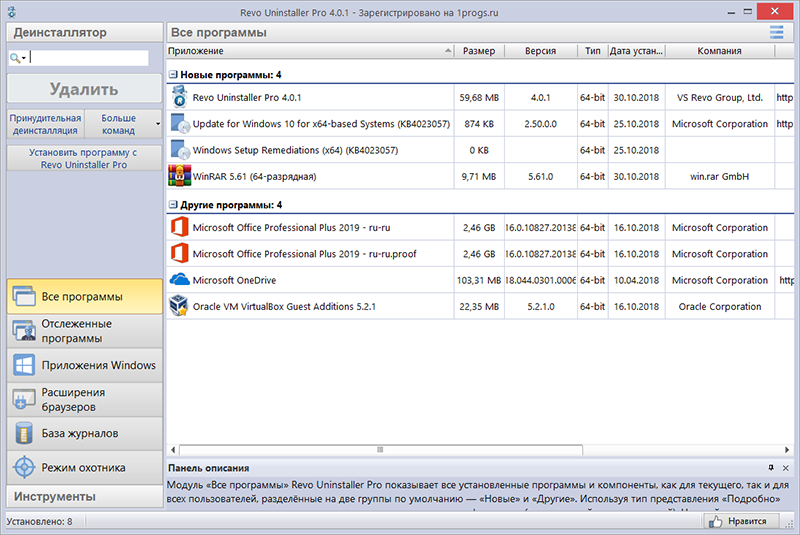
Programmi kustutamiseks REVO desinstalleri abil teostame järgmist:
- Utiliidil läheme vahekaardile "Kõik programmid".
- Valige loendis WinPCAP ja klõpsake nuppu "Kustuta".
- Ilmunud aknas aktiveerime suvandi „Advanced” ja klõpsame nuppu „Skaneerimine”, mis tuvastab seotud elemendid.
- Klõpsake nuppu "Vali kõik" ja "Kustuta".
- Nüüd klõpsame nuppu "Järgmine", valime jaotise "Leitud failid" elemendid, seejärel klõpsake nuppu "Valmis".
Registri puhastamine pärast teostatud toiminguid pole vaja.
Kui te ei tea, kuidas programmiga töötada, ja sellega töötamiseks nõuab teatud teadmisi ja oskusi (peate rääkima C/C ++ põhitõdesid, mõistma võrguprotokollide tööd ja teadma ka inglise keelt), siis ka inglise keelt) Parem on see süsteemist eemaldada, kui räägime koduarvutist. Lisaks on eelistatavam võimalus kolmanda osapoole tööriistade eemaldamine, kuna sel juhul ei ole tarkvara jälgi.
- « Kuidas luua aeglast või kiirendatud videot, kasutades Androidi rakendusi
- Sisselülitamine, keelamine ja seadistamine automaatne laadimine Androidil »

